Jumpa lagi semuanya :D. Kali ini saya akan berbagi mengenai cara setting mikrotik RB750. Mungkin tidak begitu lengkap karena pengalaman ini saya peroleh ketika saya bersama rekan kerja ditugaskan untuk mengecek akses internet di salah satu customer tempat saya kerja (magang) dengan ilmu pas2an, bahkan belum skalipun mengkonfigurasi perangkat ini. Karena merasa bertanggung jawab mulailah diotak-atik perangkat tsb.
Perkiraan pertama masalah ga bisa internet karena ada setingan yang berubah, dan setelah dicek ternyata benar,settingan DNS ya berubah, maka digantilah dengan settingan yang benar. Tapi tetep internet tak berjalan, muter2 sana sini cari2 masalahnya,karena masih awam juga, bingunglah mana yang salah. Setelah konsultasi dengan atasan akhirnya di putuskan unutk reset default.Sebelum di reset, saya liat2 dulu tuhh settingannya, bagian mana ja yang perlu disetting. Akhirnya RESET DEFAULT lah jalan yang ditempuh.
Waktunya konfigurasi,berbekal tutorial yang seadanya mulailah konfigurasinya.
Pertama masuk ke settingan mikrotik, software bantu yang digunakan adalah winbox, aplikasinya bisa di download di http://www.mikrotik.co.id/download.php
Setelah didownload klik 2 kali pada winbox, nah klik lah button … yang di anak panah gambar di bawah, secara default ip RB750 itu 192.168.88.1 gambar di bawah cuma contoh, lupa capture bagian ini. 😀 Lalu masukin user dan passwordnya, default user itu “admin” (tanpa kutip) passwordnya dikosongin ja, trus pilih connect, tunggu sampai masuk ke tampilan halaman winbox.
Tampilannya kurang lebih seperti gambar di bawah
Selanjutnya setting IP, boleh setting ip public dulu ataupun ip localnya dulu,itu terserah masing2. Disini saya akan setting ip public atau ip dari provider internet dulu. Klik menu IP(dimenu dropdown yang ada disamping) –> Address.Akan muncul tampiln Address List, tampilan awal belum ada list IP, untuk menambahkan ip klik tanda + maka akan muncul wizard kecil masukan ip,network serta alamat broadcastnya, interface pilih ether 1.Setelah itu Apply dan OK.
Selanjutnya setting IP localnya hal ini jika ingin mengaktifkan fitur DHCP, sama seperti di atas caranya. Interfacenya pilih ether 2 (ether 3,4,5 juga bisa jadi pilihan).
Untuk DHCP Server, klik IP–>DHCP Server. Awalnya akan muncul tampilan dengan list ip address dhcp server, klik dua kali pada ip itu untuk mengganti dengan ip yang kita gunakan
DHCP client, pilih menu IP–> DHCP Client. klik tanda + untuk menambahkan port mana saja yang diberikan ip dhcp oleh RB750. Pada gambar dibawah port 2, 3, 4, dan 5 dikonfigurasi dhcp enable. Hanya tingggal add (+) pilih interfaceny.
Konfigurasi DNS, klik menu IP–>DNS, pada wizard yang tampil klik button Setting, masukan DNS server yang di berikan oleh ISP. Kalau contoh dibawah itu open DNS google (hanya contoh).Apply lalu OK.
Selanjutnya konfigurasi IP Pool, yaitu range ip address yang diberikan secara DHCP oleh RB750, klik IP–>IP Pool. Masukan range IP address untuk DHCP pada tab Addresses, perhatikan ada tanda – yang menandakan dari ip x.x.x.x sampai dengan x.x.x.xx. Apply lalu OK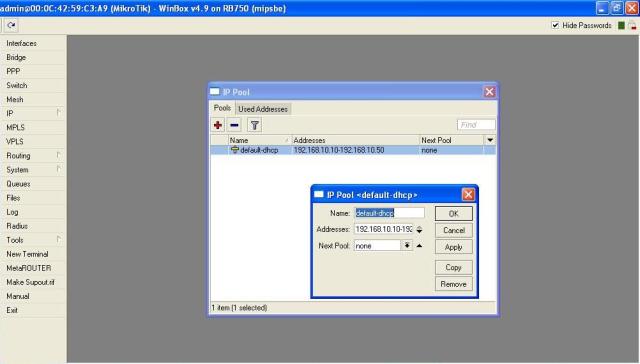
Konfigurasi IP Route, klik menu IP–> Route. Dari konfigurasi2 yang telah dilakukan maka akan muncul 2 list konfigurasi yang diawali dengan “DAC”. Kita tinggal menambahkan satu list konfigurasi dengan klik tanda add (+). Dst.Address isi dengan 0.0.0.0/0 dan untuk gateway masukan alamat gateway yang diberikan oleh ISP. Jika kabel dari ISP sudah terhubung di port 1 pada RB750 maka statusnya akan langsung reachable ether1-gateway. Kalau belum terhubung ya…. unreachable.
Secara umum setelah saya lakukan semua konfigurasi di atas koneksi sudah bisa berjalan. Ada sedikit tambahan tapi saya lupa mengcapture bagian ini, yaitu membrikan password pada RB 750 agar tidak semua orang bisa mengconsole. Klik menu System–>Password. Old password di kosongin dan new password diisi sesuai keinginan.
Mungkin hanya itu yang bisa saya tulis,karena saya masih awam juga mohon maaf kalo ada kesalahan, jika ada konfigurasi yang kurang bisa dibantu melengkapi, karena ini hanya berdasarkan pengalaman saya saja. Terima kasih semoga bermanfaat.

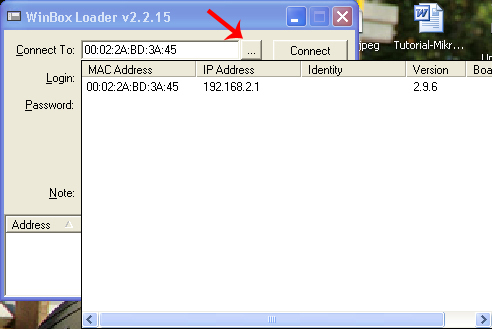

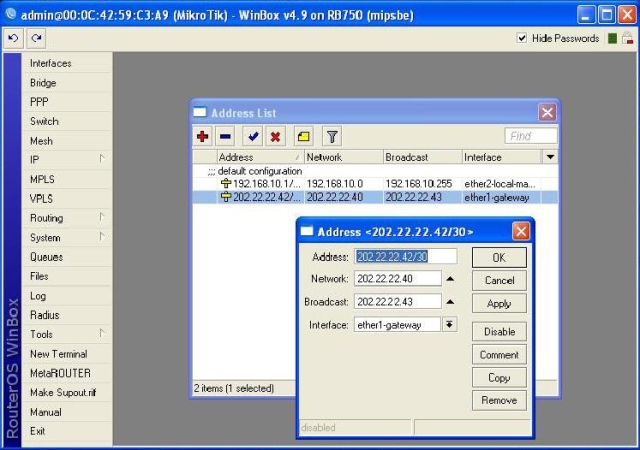

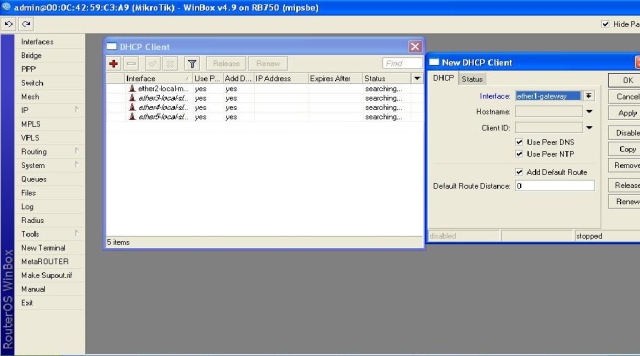


Terima kasih telah berbagi ….
Salam
sama2…
klo konfigurasi untuk hotspot gimn om?? trus klo cara pisahin download ma browsing gimn?? pkk yg ideal bwt warnet. tlng penjerahan’nya.. thanks..
http://www.kaskus.us/showthread.php?t=1130597
smoga bisa membantu,sory nihh kalo ngambil dari postingan orang.
saya akan coba somoga nggak tambah bingung sampai ganti alat…?
Tulisan ini saya baca ber ulang-ulang …
menarik …
Terimakasih,…
hal ini yang saya cari cari sejak lama, baru kekarang ketemu..
Terima kasihya …… 🙂
semoga dapat membantu,,,mohon maaf bila ada kekurangan maupun kesalahan… 🙂